ファイアーウォールの作成
ファイアーウォールポリシーを指定してファイアーウォールを作成し、仮想ルータを関連づけます。
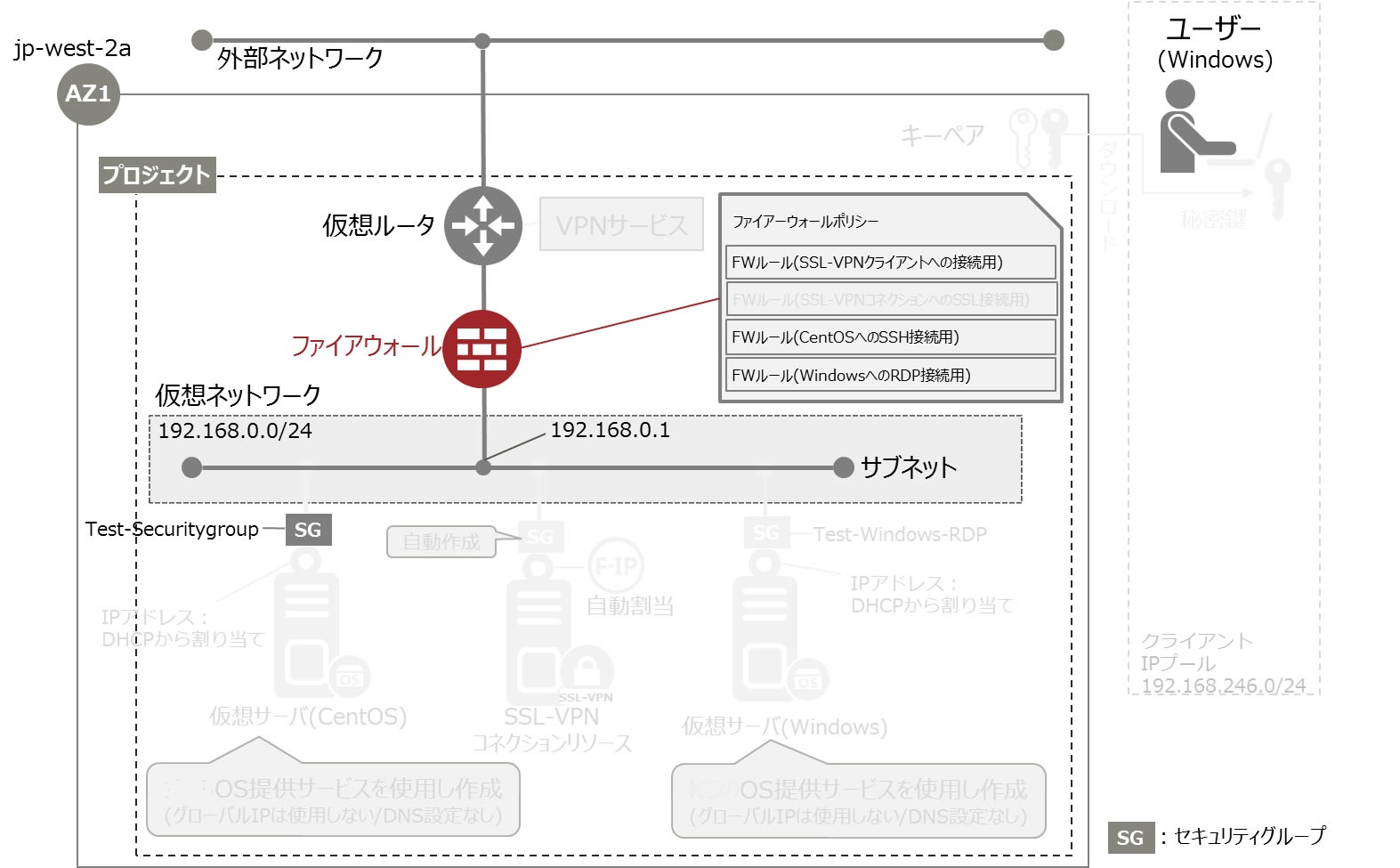
参考: ファイアーウォール数、ルール数、ポリシー数に関する制限は、
IaaS 機能説明書
の 「付録 制限値」 ページ内にある 「ネットワークに関する制限値」-「表 8 : ネットワークに関する制限値一覧」 を参照してください。
以下の手順で作成します。
-
[ファイアーウォール作成]画面を表示させます。
- IaaS ポータルのサイドバーから「ネットワーク」-「ファイアーウォール」をクリックします。
- [ファイアーウォール一覧]画面が表示されます。画面右上の作成ボタン「+」をクリックします。
図: [ファイアーウォール作成]画面 
-
[ファイアーウォール作成]画面が表示されます。
図: [ファイアーウォール作成]画面 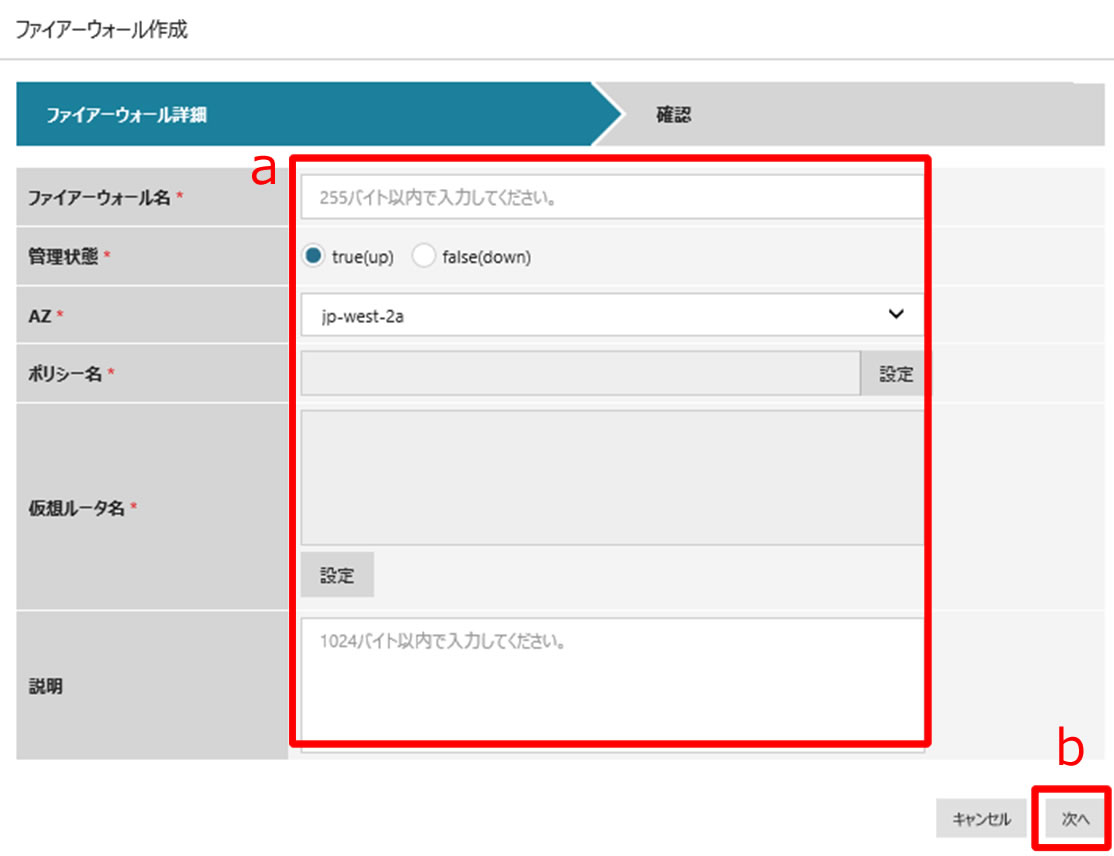
- 以下の設定を行います。
表 1. No 項目 説明 本ガイドでの設定値 1 ファイアーウォール名 任意の名称を255バイト以内で入力します。 Test-FW 2 管理状態 「true(up)/false(down)」を選択します。 true(up) 3 AZ リソースを作成するアベイラビリティゾーンを選択します。 参考: リージョンごとのAZ名(例)- 西日本2のAZ1:jp-west-2a
- 西日本2のAZ2:jp-west-2b
jp-west-2a 4 ポリシー名 [設定]ボタンをクリックすると、[ファイアーウォールポリシーの選択]画面が表示されます。 ファイアウォールを関連づけるポリシー名をチェックし、[設定]ボタンをクリックしてください。 Test-policy 5 仮想ルータ名 [設定]ボタンをクリックすると、[仮想ルータの選択]画面が表示されます。 適用する仮想ルータ名をチェックし、[設定]ボタンをクリックしてください。 Test-Router 6 説明 1024バイト以内で入力します(任意)。 - - [ファイアーウォールポリシーの選択]画面
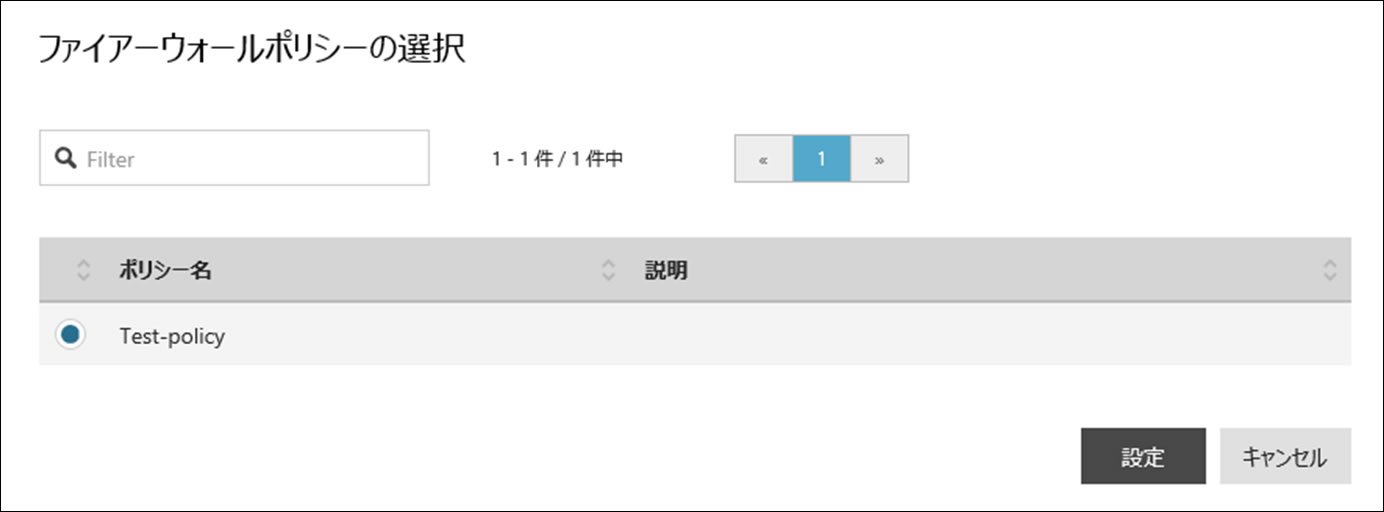
- [仮想ルータの選択]画面
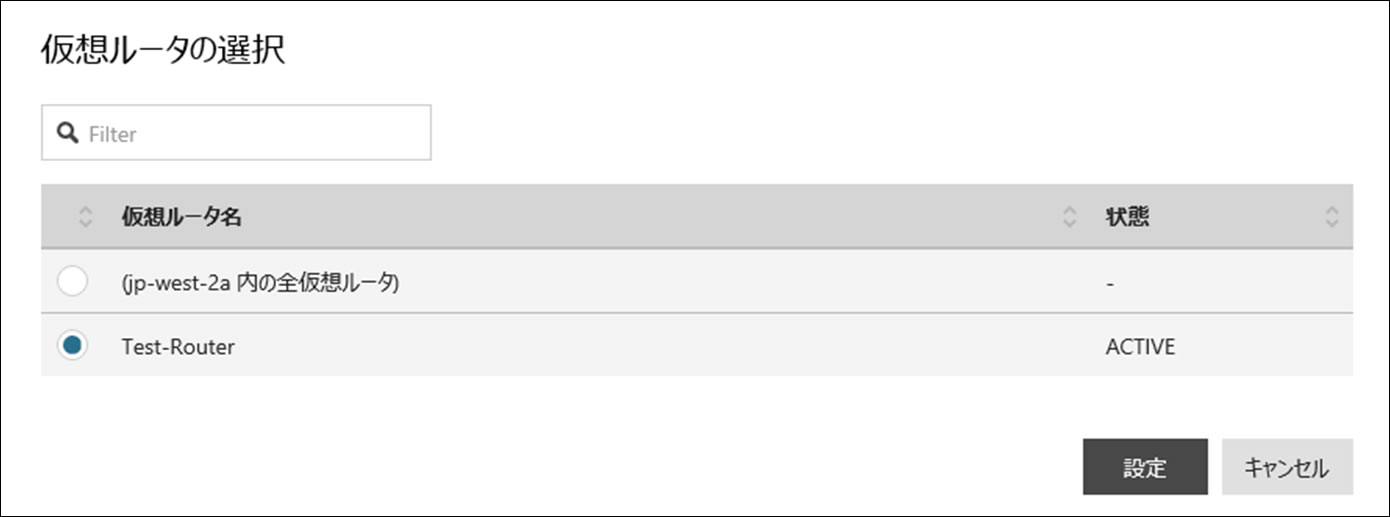
- [次へ]ボタンをクリックします。
[確認]画面が表示されます。 - 以下の設定を行います。
-
設定内容を確認し、問題なければ[作成]ボタンをクリックします。
図: [ファイアーウォール作成 確認]画面 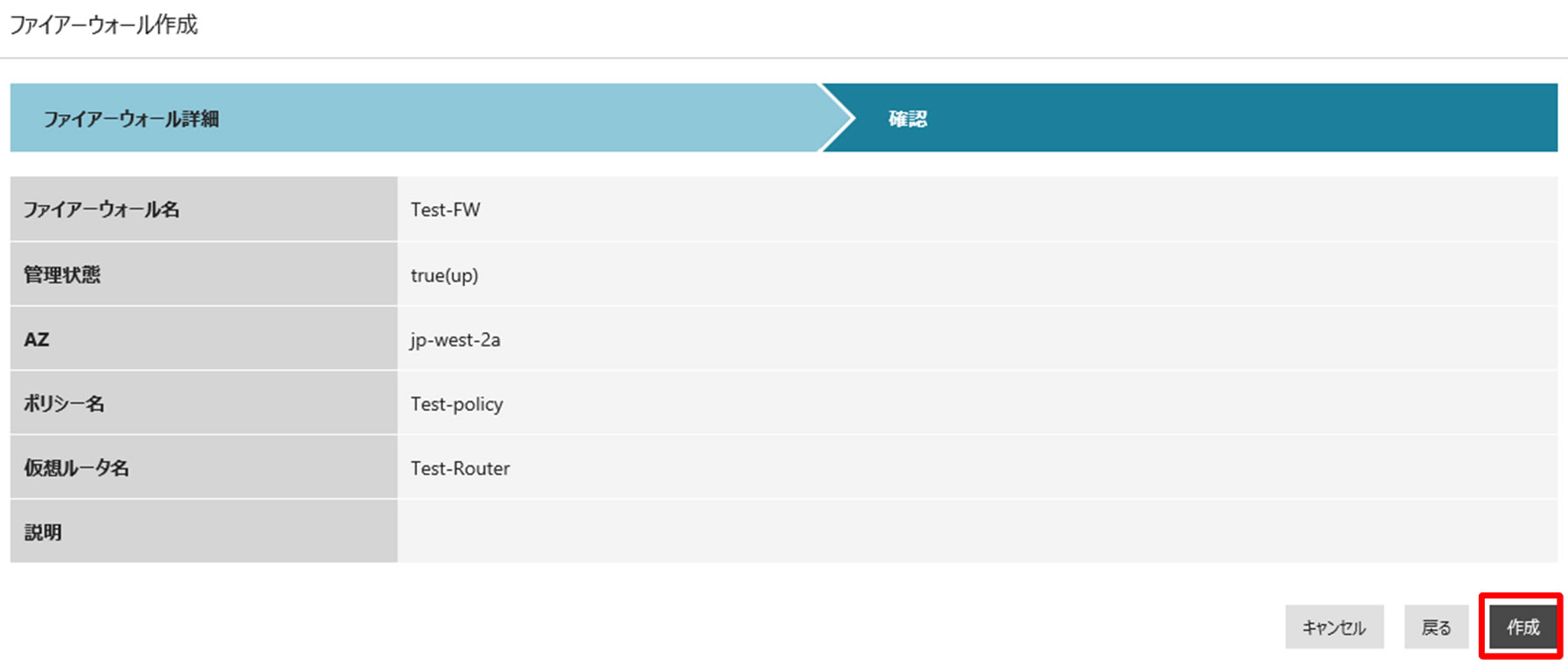
-
以下の画面が表示されます。[OK]ボタンをクリックします。
図:  ファイアーウォールポリシーの作成およびルールの登録が完了しました。
ファイアーウォールポリシーの作成およびルールの登録が完了しました。
IaaS ポータルでの操作方法は、 IaaS ポータルユーザーズガイド の 「18.3 ファイアーウォールの作成手順」 を参照してください。